Khi lỡ tay xóa mất những tin nhắn Zalo quan trọng thì liệu có cách nào lấy lại được không? Chồng nhắn tin cho gái nhưng cố tình xóa tin nhắn để thoát tội, vậy có khôi phục được hay không? Câu trả lời là có. Xem ngay 3 cách khôi phục tin nhắn đã xóa Zalo trong 1 phút trên điện thoại và máy tính, cực đơn giản qua bài viết dưới đây!
Cách khôi phục tin nhắn đã xóa trên Zalo trên điện thoại iPhone
Để khôi phục tin nhắn Zalo trên điện thoại iPhone bạn thực hiện theo các bước như sau:
Bước 1: Đăng nhập Zalo trên điện thoại. Sau đó nhấn vào biểu tượng Thêm ở góc dưới bên phải màn hình.
Bước 2: Nhấn vào Cài đặt ở góc trên bên phải
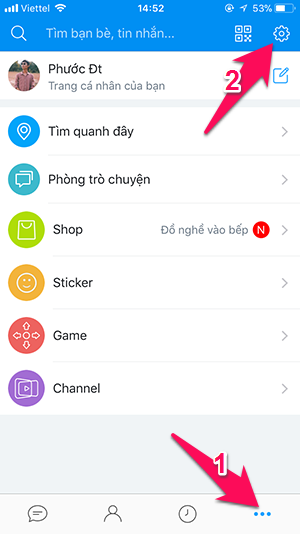
Bước 3: Tiếp theo, bạn nhấn vào mục Tin nhắn rồi chọn vào Sao lưu và khôi phục.
Bước 4: Lúc này, màn hình sẽ hiện ra những thông tin nhắc nhở trước khi bắt đầu khôi phục tin nhắn, nếu đã chắc chắn muốn khôi phục thì bạn nhấn vào Khôi phục tin nhắn (ô màu xanh) để xác nhận.
Bước 5: Quá trình khôi phục tin nhắn mất vài giây, sau khi hoàn tất thì Zalo sẽ tự thoát. Khi màn hình hiện lên thông báo đã khôi phục xong, bạn bấm Tiếp tục, Zalo sẽ tự thoát ra. Bạn chỉ cần mở lại và vào xem tin nhắn đã khôi phục là được.
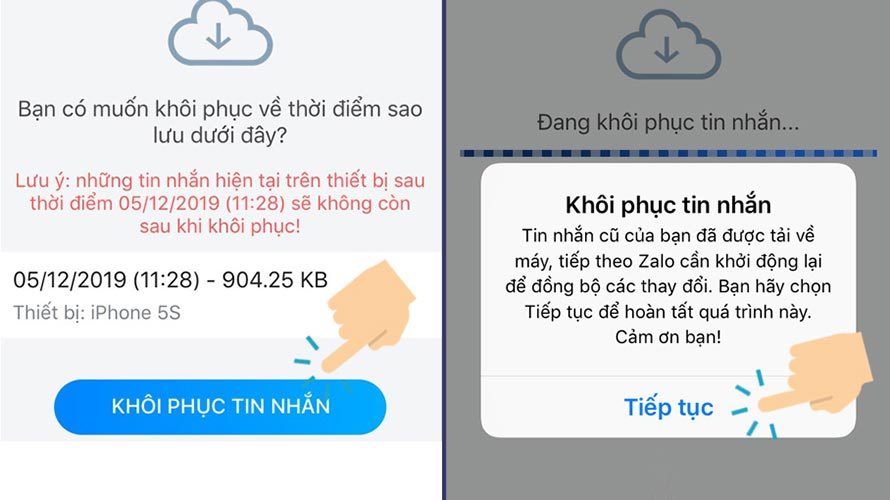
Cách khôi phục tin nhắn đã xóa trên Zalo bằng điện thoại Android
Sao lưu tin nhắn Zalo trên điện thoại Android
Để có thể khôi phục tin nhắn Zalo đã xóa trên điện thoại Android, điều kiện cần có là trước đó bạn đã thực hiện sao lưu tin nhắn của mình. Các bước sao lưu tin nhắn Zalo như sau:
Bước 1: Đăng nhập vào Zalo trên điện thoại Android. Nhấn vào biểu tượng Thêm ở góc dưới bên phải màn hình, tiếp theo nhấn chọn hình bánh răng Cài đặt.
Bước 2: Tại phần cài đặt bạn nhấn chọn Tin nhắn. Bạn kéo xuống để bấm chọn Sao lưu và khôi phục rồi bấm tiếp Tiến hành sao lưu.
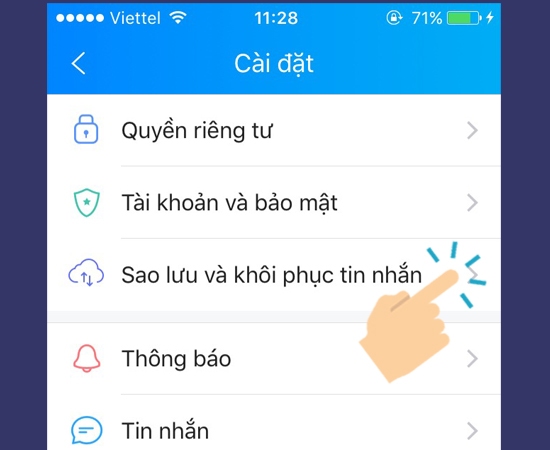
Bước 3: Đợi thông báo sao lưu xong là bạn đã hoàn thành việc sao lưu tin nhắn rồi đấy. Ngoài ra, bạn cũng có thể tùy chỉnh cài đặt Tự động sao lưu để có thể khôi phục tin nhắn bất cứ lúc nào.
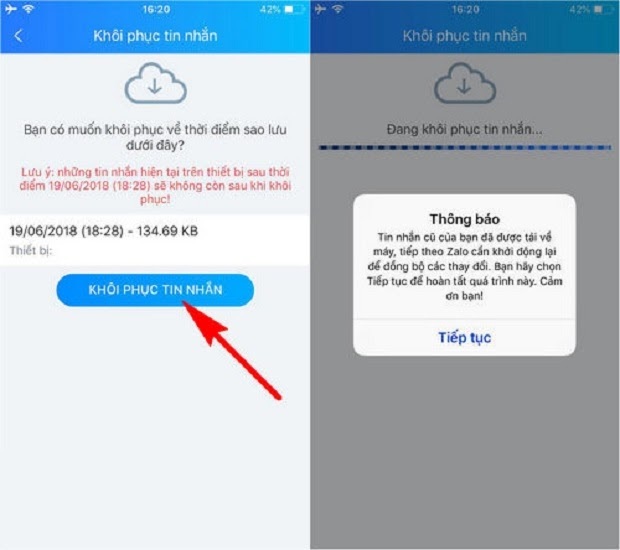
Khôi phục tin nhắn Zalo đã xóa trên thiết bị Android
Vì đã cài đặt sao lưu tin nhắn trước đó nên bạn hoàn toàn có thể khôi phục tin nhắn đã xóa một cách dễ dàng.
Bước 1: Đăng nhập vào Zalo tương tự như các bước sao lưu, bạn bấm vào cài đặt và vào mục Sao lưu và khôi phục tin nhắn.
Bước 2: Tại đây, chọn mục Khôi phục tin nhắn và xác nhận để tiến hành khôi phục tin nhắn.
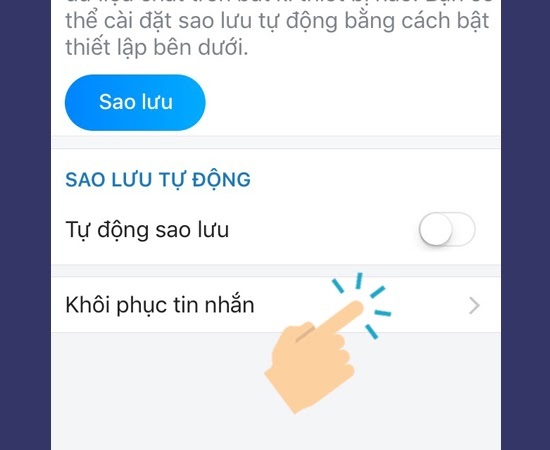
Bước 3: Sau khi sao lưu xong, hệ thống sẽ thông báo rằng Zalo sẽ tự động thoát để hoàn tất sao lưu tin nhắn, và yêu cầu bạn nhấn Tiếp tục để thoát ra. Sau đó, bạn chỉ cần mở lại Zalo và có thể vào xem những tin nhắn của mình đã được sao lưu.
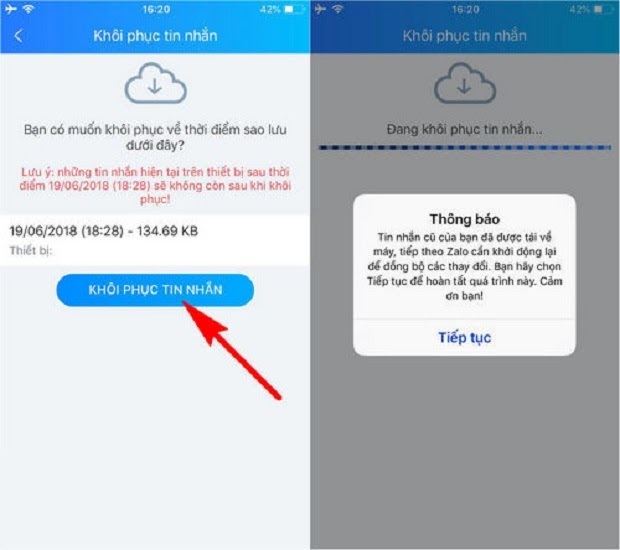
Khôi phục tin nhắn đã xóa trên máy tính
Một điểm trái ngược với điện thoại đó là ứng dụng Zalo trên máy tính sẽ tự động lưu trữ lại mọi thông tin của cuộc trò chuyện của bạn từ tin nhắn, hình ảnh cho đến video. Tuy nhiên trong một số trường hợp nếu như tin nhắn của bạn chẳng may bị mấy đi thì bạn cũng có thể hoàn toàn thực hiện sao lưu và khôi phục lại một cách thủ công theo các bước sau đây.
Hướng dẫn khôi phục toàn bộ tin nhắn từ Zalo đơn giản nhất
Bước 1: Bạn truy cập theo đường dẫn sau đây C:\Users\tên_user\AppData\Local\ZaloPC
Trong đó tên_user là tên người dùng máy tính mà bạn thiết lập chẳng hạn như hình dưới đây tên là Admin.
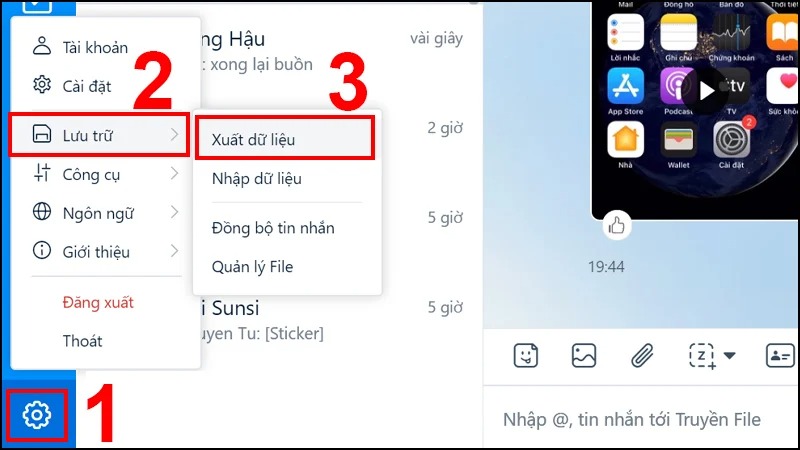
Bước 2: Tại thư mục Zalo PC, sẽ xuất hiện một thư mục với tên là tập hợp các chữ số . Ví dụ bạn sẽ thấy ở hình trên có tên là 1558577427250192434. Thư mục này chứa toàn bộ dữ liệu của tài khoản Zalo bạn đang dùng trên máy tính, bao gồm ảnh, avatar, thông tin người trò chuyện, những file đã gửi, nội dung tin nhắn,...
Để lưu trữ lại thông tin cần thiết, bạn chỉ cần copy toàn bộ thư mục này ra ổ D, E,..không phải ổ C. Khi nào cần phục hồi lại thì chỉ cần copy tập tin đó vào lại tập tin ZaloPC là đã thành công.





















